Як записувати на Nintendo Switch
Що потрібно знати
- Натисніть і утримуйте кнопка захоплення щоб записати останні 30 секунд ігрового процесу.
- Окремі відеозаписи обмежені 30 секундами.
- Щоб записувати довші відео чи транслювати їх, потрібна карта захоплення.
У цій статті пояснюється, як записати відео на екрані Nintendo Switch, включаючи оригінальні Switch і Switch Lite.
Як працює запис екрану на Nintendo Switch?
Вбудований відеореєстратор Switch працює однаково як на оригінальному Switch, так і на Switch Lite. Він дозволяє записувати 30 секунд ігрового процесу, і він відключається, коли ви не в грі. Щоб записувати довші відео, потрібно використовувати зовнішній пристрій пристрій для захоплення відео. Оскільки Switch Lite не може виводити відео через HDMI, цей метод працює лише з оригінальним Switch.
Як записати відео на комутатор Nintendo
Nintendo Switch і Switch Lite мають кнопку захоплення, яка є квадратною кнопкою з круглим відступом посередині. Кнопка зйомки має дві функції: натисніть, щоб зробити знімок екрана, і утримуйте для запису.
Цей метод працює як на Switch, так і на Switch Lite.
Ось як записати відео на Nintendo Switch:
-
Завантажте гру Switch і грайте в неї.
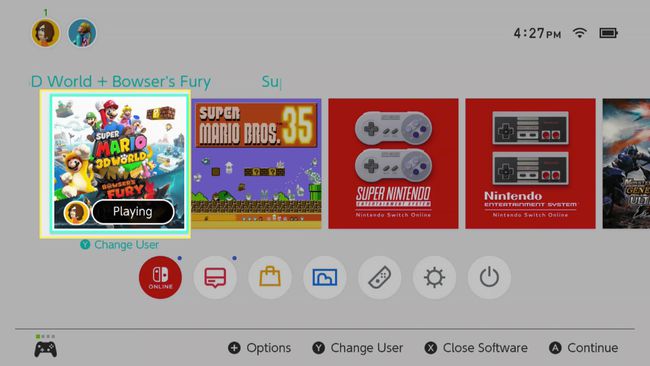
-
Коли станеться щось, що ви хочете зберегти, натисніть і утримуйте кнопку кнопка захоплення.
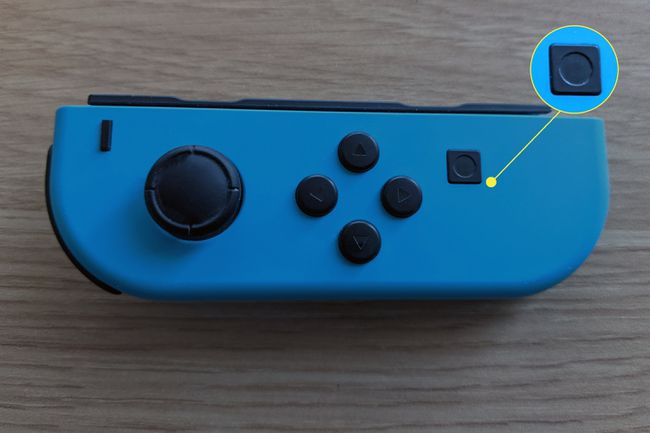
-
На екрані з’явиться піктограма збереження, що обертається.
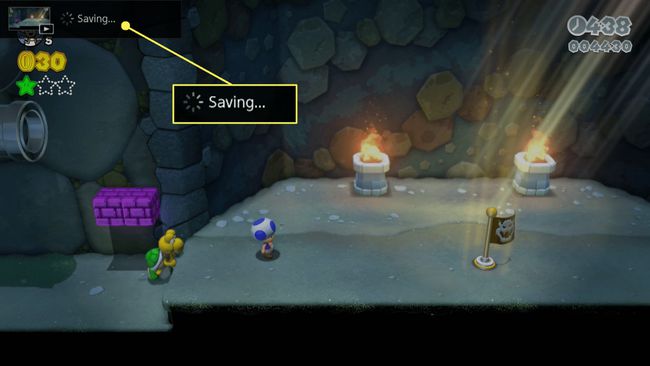
-
Після завершення зйомки на екрані з’явиться повідомлення.
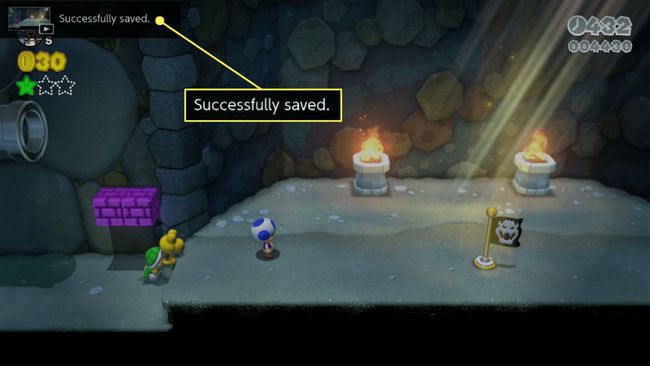
Перемикач може записувати лише 30 секунд ігрового процесу за допомогою вбудованого запису екрана. Якщо ви хочете розширити запис, спробуйте зробити кілька кліпів, перенести їх на комп’ютер і з’єднати разом із програмне забезпечення для редагування відео. Nintendo може дозволити довші кліпи в майбутньому.
Як переглядати, редагувати та ділитися відеороликами Nintendo Switch
Хоча Nintendo Switch досить обмежений з точки зору довжини відеокліпів, він надає вам деякі можливості редагування та обміну кліпами після їх запису.
Ось як переглядати, редагувати та ділитися своїми кліпами:
-
На головному екрані Switch виберіть Альбом.
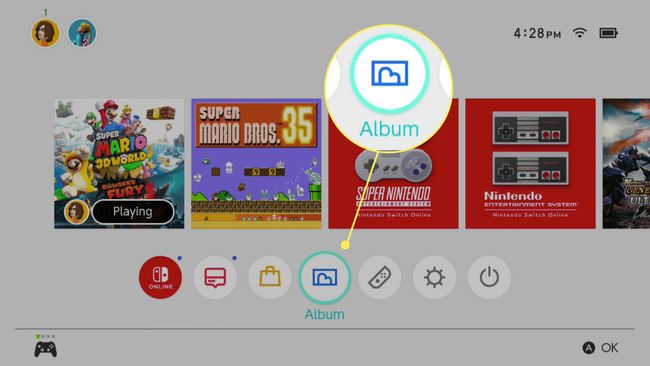
-
Виберіть відеокліп за допомогою d-padі натисніть А щоб відкрити його.
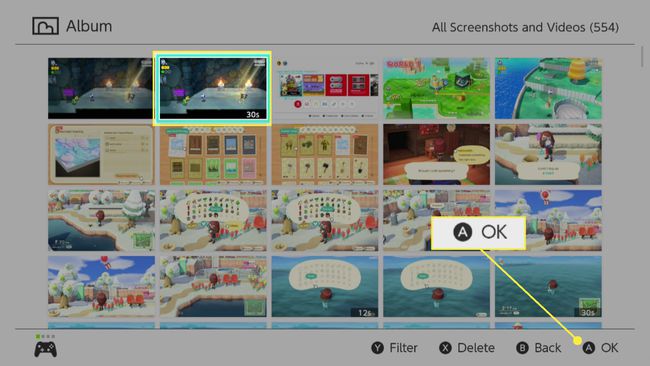
Ви можете відрізняти кліпи від скріншотів, оскільки всі вони мають «30» у нижньому правому куті мініатюри.
-
Під час відтворення відео натисніть А щоб отримати доступ до меню параметрів.
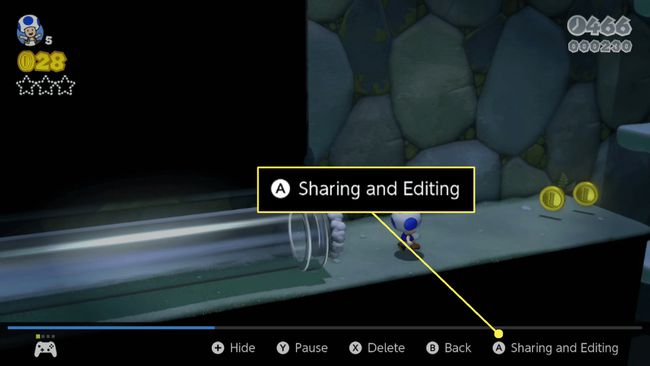
-
Виберіть із наступних варіантів:
- Пост: надсилає відео в соціальні мережі. Потрібне прив’язування облікового запису Twitter або Facebook.
- Надіслати на смартфон: надсилає відео на ваш телефон для легкого обміну або передачі на комп’ютер і використовує QR-код для легкого підключення.
- Обрізати: відредагуйте відео за довжиною, якщо ви хочете поділитися лише його частиною. Використовуйте клавіатуру, щоб вибрати початкову та кінцеву точки, а потім збережіть обрізане відео.
- Копія: створює копію відео, щоб ви могли редагувати його, не руйнуючи оригінал.
- Видалити: видаляє відео, якщо ви його більше не хочете.
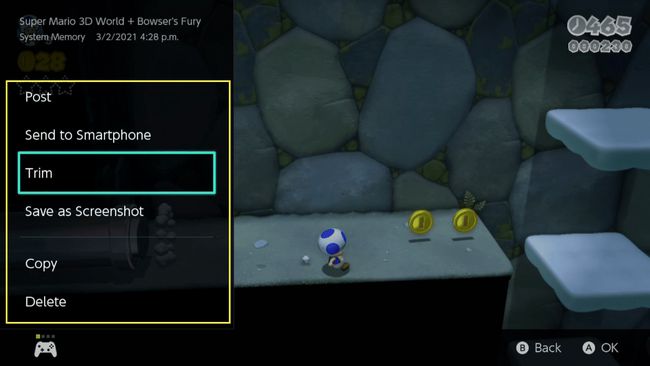
Як записувати екран і знімати триваліші відео на комутаторі
Nintendo може збільшити максимальну тривалість відеозаписів у майбутньому, але для запису будь-яких записів довше 30 секунд потрібне зовнішнє обладнання. Щоб записувати екран Switch або знімати відео тривалістю понад 30 секунд, вам потрібен автономний пристрій для захоплення відео або карта запису, підключена до комп’ютера.
Цей метод працює лише з оригінальним Nintendo Switch. Switch Lite жодним чином не може виводити відео, тому не можна використовувати зовнішній пристрій для захоплення відео з цією версією обладнання.
Ось як записати екран Switch за допомогою пристрою захоплення:
-
Підключіть комутатор до його док-станції.
Джеремі Лаукконен -
Підключіть кабель HDMI до док-станції, якщо він ще не підключений.

Джеремі Лаукконен -
Підключіть вихід док-станції до входу HDMI вашого пристрою захоплення.

Джеремі Лаукконен -
Підключіть кабель HDMI до монітора або телевізора.

Джеремі Лаукконен -
Підключіть інший кінець кабелю HDMI до вихідного порту HDMI на пристрої захоплення.
Джеремі Лаукконен -
Підключіть пристрій захоплення до комп’ютера або вставте носій інформації.

Джеремі Лаукконен -
Запустіть гру Switch, яку хочете записати.

Джеремі Лаукконен -
Активуйте функцію запису на пристрої захоплення.

Джеремі Лаукконен Хоча вбудована функція запису вимкнена на головному екрані та в меню, ви можете записати головний екран, меню та деякі програми, використовуючи цей метод.
-
Продовжуйте грати у свою гру.
Джеремі Лаукконен Ваш ігровий процес буде зафіксовано вашим пристроєм або надіслано на комп’ютер для запису чи трансляції.
Nintendo Switch і HDCP
Nintendo Switch підтримує HDCP, але лише тоді, коли активні певні програми. Це означає, що ви можете використовувати пристрій для запису відео зі своїм Switch під час навігації по меню та ігор, але не під час використання таких програм, як Netflix і Hulu, які з міркувань авторських прав вимагають HDCP. Якщо ви запускаєте програму, яка вимагає HDCP, комутатор виведе порожній екран на ваш диктофон. Єдиний спосіб обійти HDCP – це використовувати пристрій, який роз’єднує HDCP між комутатом і записуючим пристроєм.
